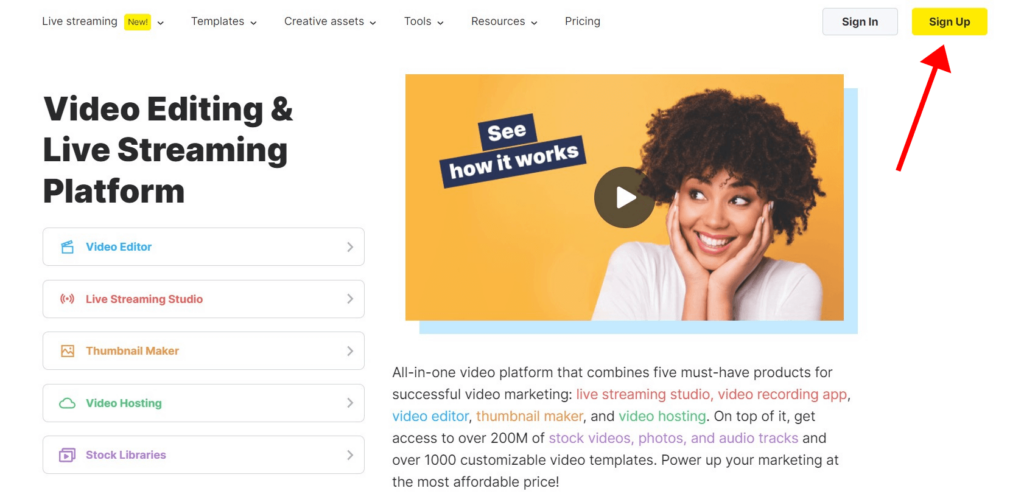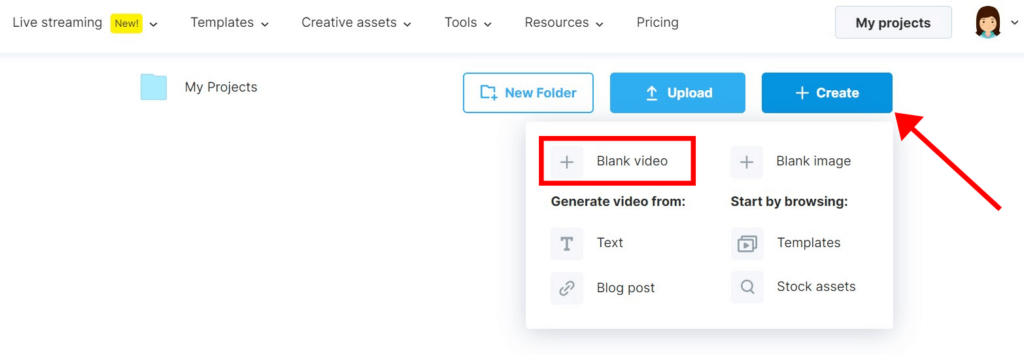Cara Menggabungkan Video [Gratis]
![Cara Menggabungkan Video [Gratis]](/blog/wp-content/uploads/2020/07/How-To-Combine-Videos-For-Free-650x300.jpg)
Video menjadi semakin populer. Akibatnya, terjadi peningkatan jumlah orang yang ingin menyunting video pertama mereka. Setelah merekam video, biasanya Anda akan memiliki banyak file video yang harus digabungkan menjadi satu.
Dalam artikel ini, kita akan membahas beberapa cara mudah dan cepat untuk menggabungkan klip video untuk membuat satu video
Jika video akhir Anda akan berdurasi kurang dari 10 menit, Wave.video adalah pilihan yang sangat baik untuk menggabungkan video secara online dalam waktu singkat. Menggabungkan video secara online dapat menghemat waktu dan ekonomis karena Anda tidak perlu mengunduh dan mempelajari perangkat lunak tambahan. Wave.video ramah bagi pemula, dan menawarkan semua penyesuaian yang Anda perlukan untuk membuat video yang sempurna dalam waktu singkat.
Berikut ini adalah video singkat yang menampilkan petunjuk langkah demi langkah mengenai cara menggabungkan klip video menjadi satu:
Jika Anda lebih suka membaca daripada menonton, berikut ini adalah versi tertulis dari panduan ini:
Cara menggabungkan video secara online
1. Mendaftar ke Wave.video
Klik Daftar untuk memulai secara gratis dengan Wave.video.
2. Pilih Templat
Untuk mempermudah, Anda dapat memulai dengan templat video yang memiliki gaya yang Anda sukai. Tidak ingin menggunakan templat? Tidak masalah, Anda juga dapat membuat video baru dari awal.
Untuk melakukannya, buka halaman "Proyek saya", klik tombol "+ Buat", dan pilih opsi "+ Kosongkan video".
3. Unggah file Anda
Pada tab Unggahan, tambahkan video dan gambar yang ingin Anda gabungkan. Anda dapat memilih file satu per satu atau memilih beberapa file sekaligus.
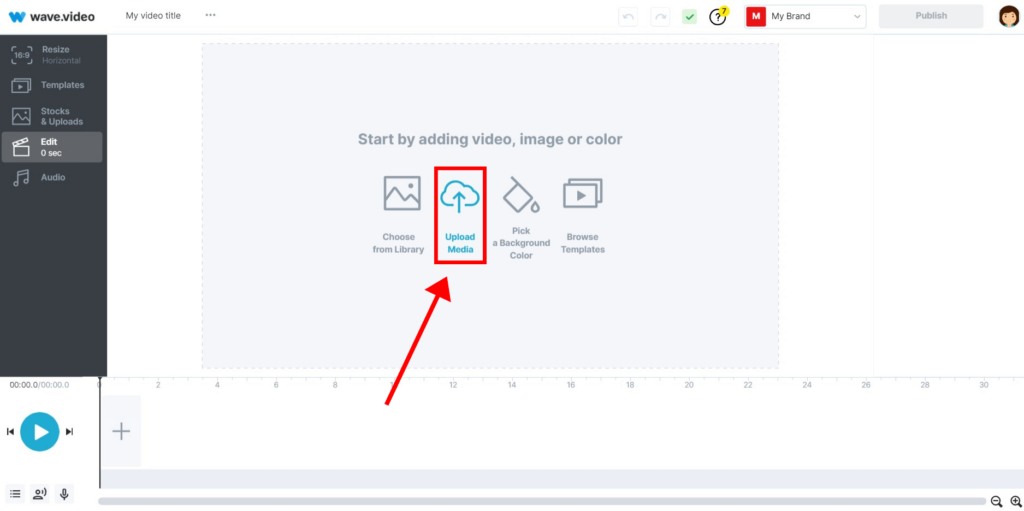
4. Menambahkan klip dan gambar ke timeline
Tambahkan video dan gambar yang ingin Anda gabungkan ke timeline sesuai urutan yang Anda inginkan.
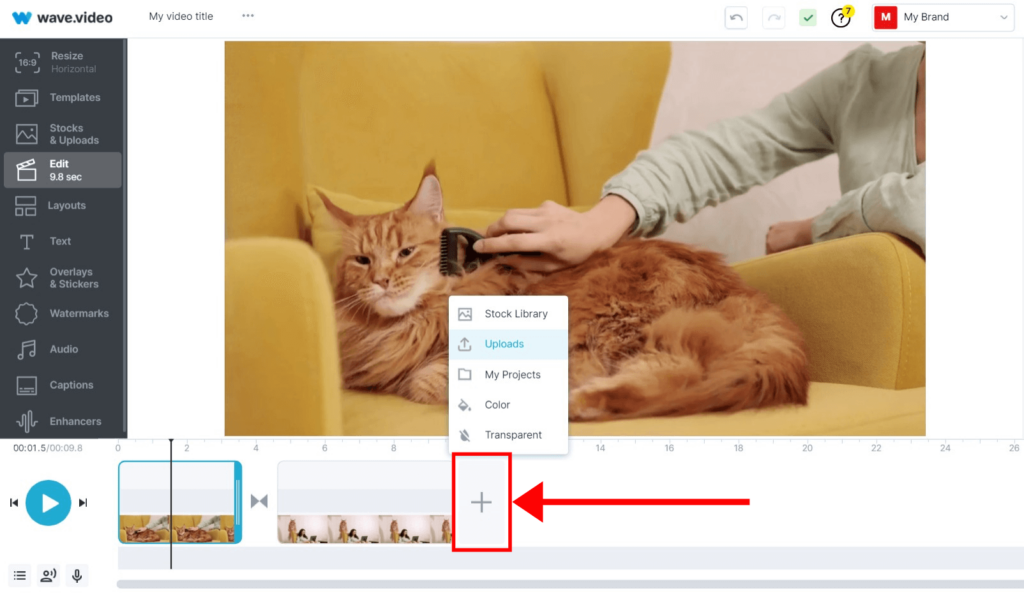
5. Pangkas, pangkas, tambahkan transisi jika diperlukan
Di sinilah sebagian besar pekerjaan dilakukan, meskipun antarmuka kami yang intuitif membuatnya lebih mudah dari sebelumnya untuk menggabungkan klip video.
Dengan mengeklik ikon pada timeline, Anda dapat mengedit transisi di antara klip video yang digabungkan, atau bahkan menghapusnya sama sekali.
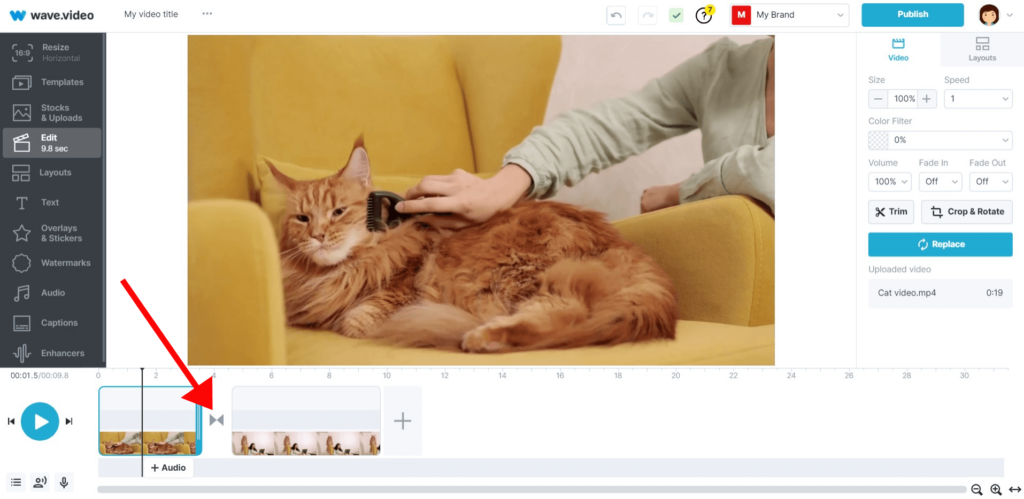
Memanfaatkan fungsi krop dan pangkas editor video dengan menggunakan menu di sebelah kanan.
6. Unduh video akhir Anda
Apabila video Anda sudah siap, klik tombol "Publikasikan" di sudut kanan atas layar. Pratinjau video dan - voila! Unduh video akhir Anda atau publikasikan langsung ke platform seperti YouTube, Facebook, atau Instagram.
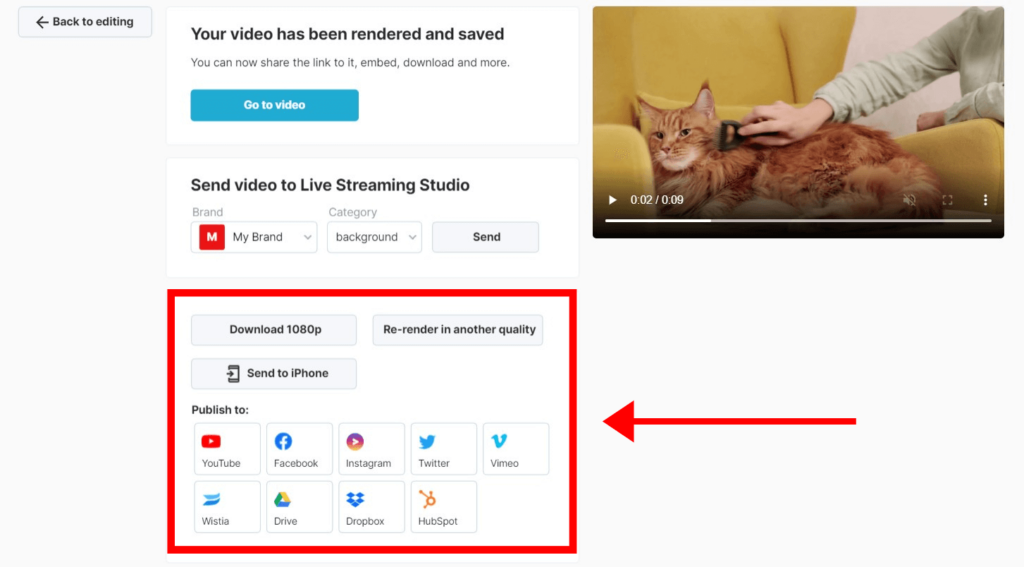
Cara menggabungkan klip video di ponsel Anda
Umumnya, pengeditan video membutuhkan banyak sumber daya dari perangkat keras. Itulah mengapa aplikasi pengeditan video seluler tampaknya sangat terbatas. Aplikasi ini biasanya memiliki lebih sedikit penyesuaian, transisi, dan pemrosesan yang lebih lambat. Namun demikian, Anda dapat menggunakannya untuk menguji ide video atau membuat video sederhana di mana saja.
Menggabungkan video di iPhone Anda
Salah satu aplikasi terbaik untuk mengedit video di iPhone adalah iMovie dari Apple. Aplikasi ini memungkinkan Anda menggabungkan video di ponsel Anda dan menambahkan efek dasar dan transisi.
Berikut ini cara menggabungkan video di iPhone dengan iMovie:
1. Buat Proyek Baru dan pilih Film pada Layar Proyek Baru.
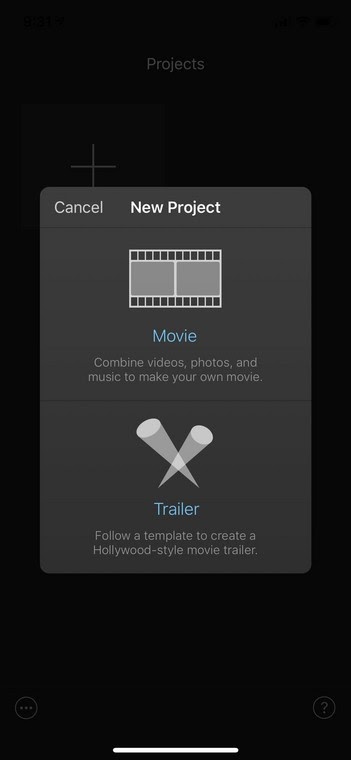
2. Sentuh Media di kiri atas untuk memilih file Anda dalam urutan yang benar.
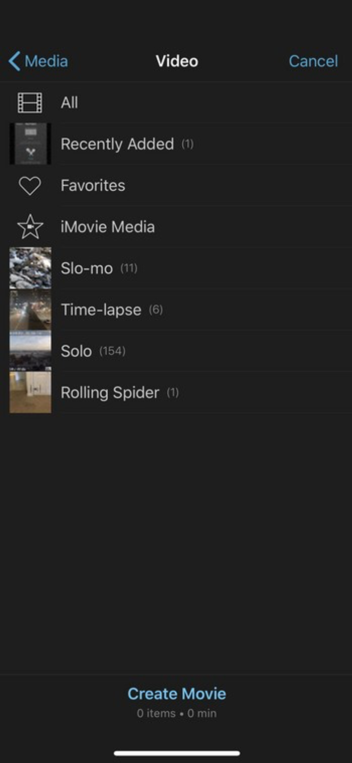
3. Ketuk Buat Film dan Edit video gabungan Anda.
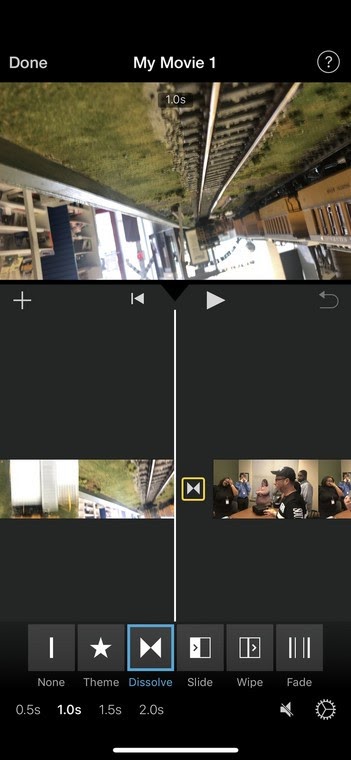
4. Ketuk Selesai jika Anda sudah siap.
Anda juga dapat mengikuti video tutorial di bawah ini untuk lebih jelasnya.
Menggabungkan video di ponsel Android Anda
Jika Anda memiliki Android, InShot adalah pilihan yang baik untuk menggabungkan beberapa video pada ponsel Android Anda. Caranya cukup mudah, cukup ikuti langkah-langkah berikut ini:
1. Buka InShot dan ketuk Video.
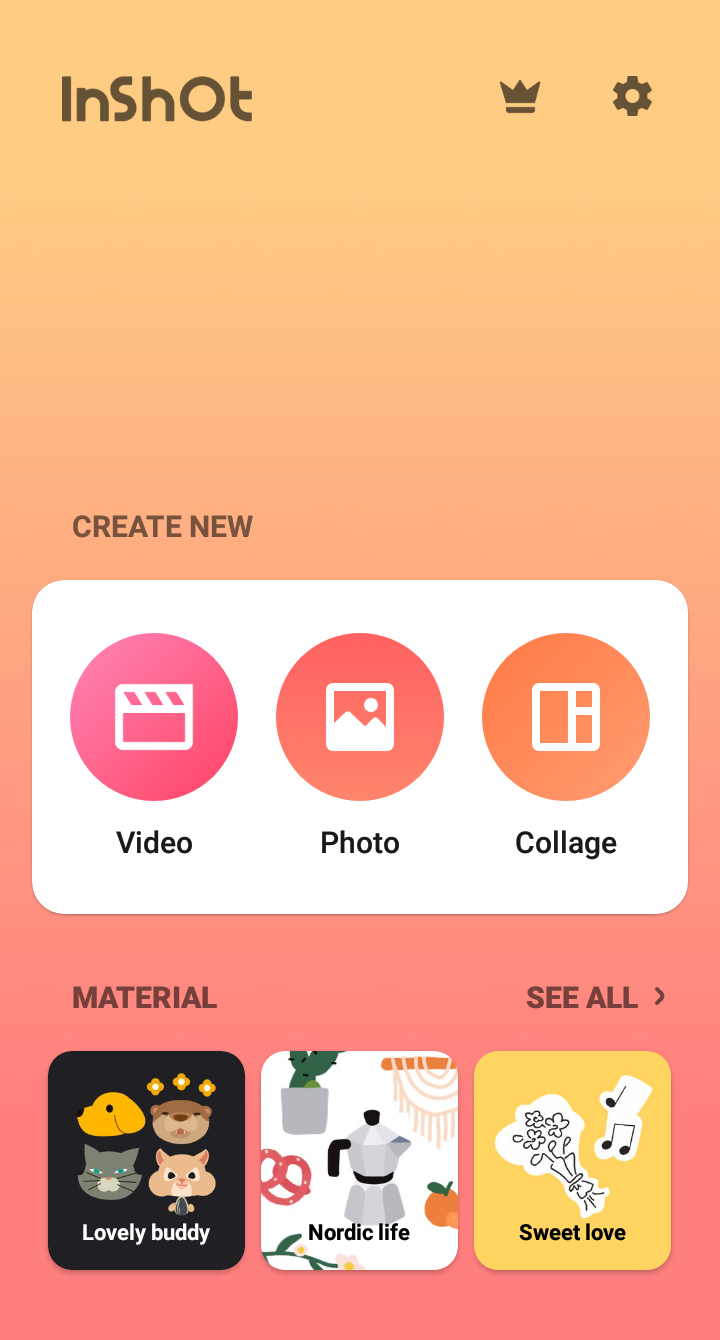
2. Pilih video yang ingin Anda gabungkan.
Video Anda akan muncul di linimasa sesuai urutan yang Anda pilih.
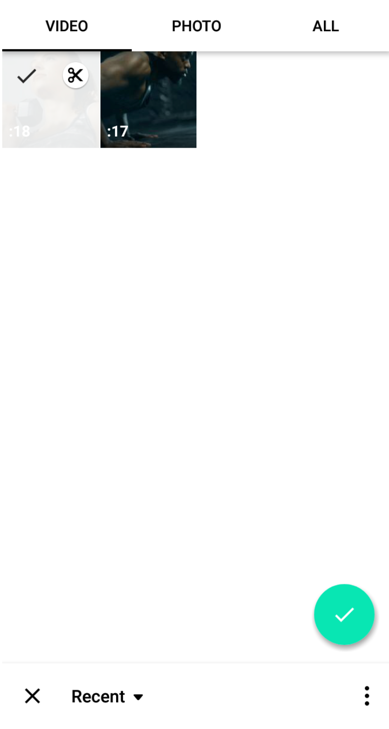
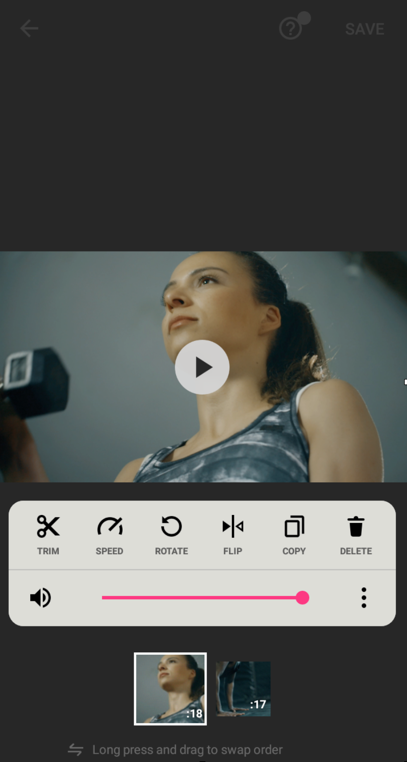
4. Menambahkan transisi, teks, atau stiker.
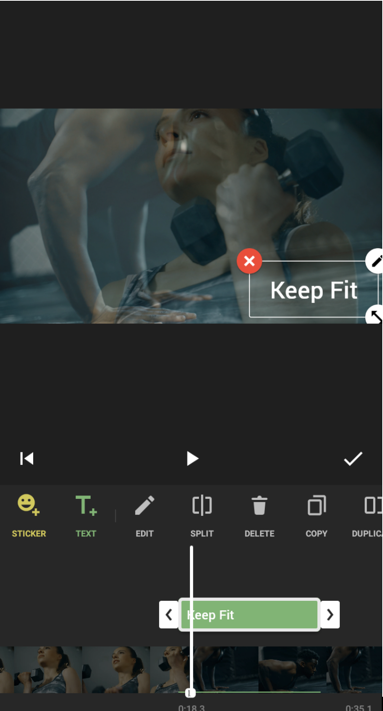
5. Ketuk Simpan di sudut kanan atas dan pilih kualitas video Anda dari opsi.
Cara menggabungkan klip video di desktop
Tidak semua orang memiliki keahlian mengedit video untuk menggunakan aplikasi seperti Adobe Premiere, Final Cut, Avid, atau Pinnacle. Jika Anda seorang pemula yang perlu menggabungkan file video besar dengan cara yang cepat dan efisien tanpa menghabiskan waktu berminggu-minggu untuk mempelajari perangkat lunak baru, bagian ini cocok untuk Anda.
Gabungkan klip video di Windows 10
Untuk video yang lebih dari 10 menit, Windows Movie Maker, VideoProc Converter dan Shotcut adalah pilihan terbaik dan paling mudah untuk Windows. Karena Windows Movie Maker telah secara resmi dihentikan, kami akan fokus menggunakan VideoProc Converter dan Shotcut untuk menggabungkan video Anda. Untuk fungsionalitas yang lebih banyak, pertimbangkan untuk menggunakan opsi berbayar seperti Camtasia atau Movavi.
Konverter VideoProc
Solusi termudah untuk desktop adalah dengan menggunakan VideoProc Converter, editor video yang mudah namun kuat dengan fitur sekali klik untuk menggabungkan video terlepas dari format, ukuran file, atau panjang video. Ikuti langkah-langkah berikut untuk menggabungkan klip video di Windows 10 dengan VideoProc Converter.
1. Mengimpor klip video Anda
Unduh dan instal VideoProc Converter pada PC Windows Anda. Pilih Video di antarmuka utama. Seret dan jatuhkan semua video yang ingin Anda gabungkan menjadi satu file ke VideoProc Converter dari komputer Anda.
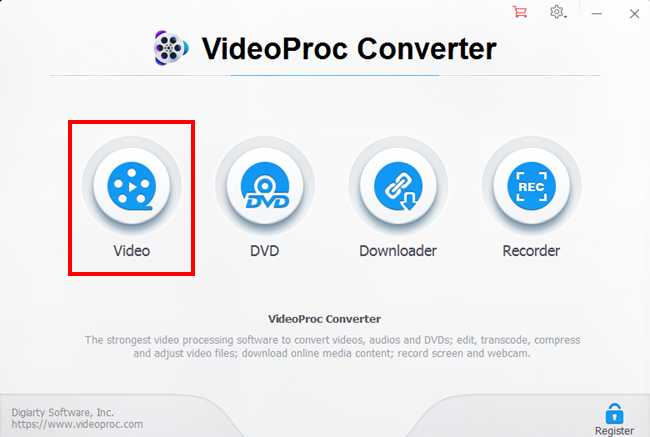
2. Memilih format keluaran
Klik Video di bagian bawah untuk memilih format video akhir, misalnya, MP4 H.264 atau MP4 HEVC. Atau, Anda dapat membuka Format Target dan memilih profil prasetel menurut perangkat, SNS, atau penggunaan lain yang berbeda.
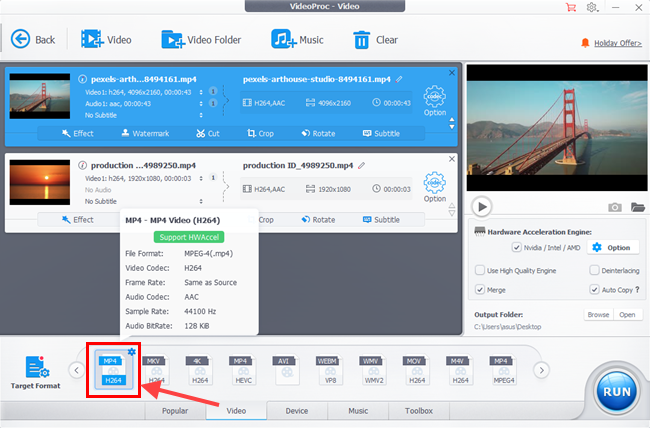
3. Menerapkan pengeditan sederhana
Anda dapat mengubah urutan klip ini dengan mengeklik ikon panah. Untuk menggabungkan klip video yang berbeda menjadi satu kesatuan yang harmonis, buka toolbar pengeditan, lalu Anda dapat mengkrop, memutar, membalik, menambah/mengurangi volume, menyesuaikan warna, dll.
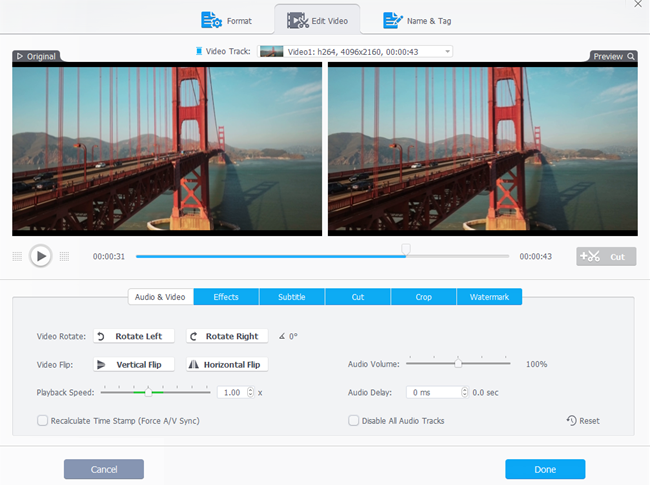
4. Menggabungkan video dan mengekspor
Centang kotak sebelum Menggabungkan. Pilih folder untuk menyimpan video dan tekan tombol RUN untuk mengekspor
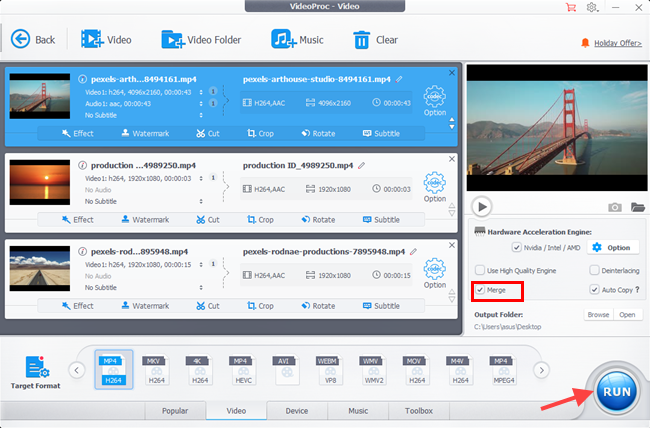
AnyMP4 Video Converter Ultimate
AnyMP4 Video Converter Ultimate adalah penggabungan video yang lengkap. Aplikasi ini dapat menggabungkan beberapa klip video dan audio menjadi satu file tunggal, menawarkan fitur pengeditan yang canggih.
1. Temukan alat penggabungan video ini
Unduh dan instal penggabung video ini di komputer Anda. Jalankan segera setelah instalasi berhasil.
Dari antarmuka utama, cari tab Toolbox , lalu klik Penggabungan Video, dan klik Video Merger.
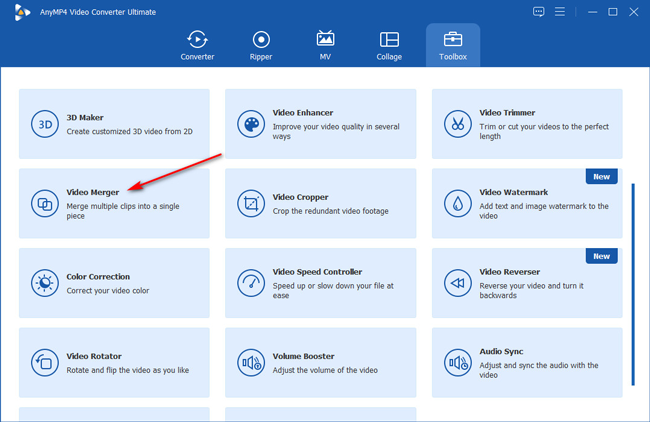
2. Menambahkan file video
Seret dan jatuhkan beberapa file video ke dalam perangkat lunak ini. Atau, Anda dapat mengklik ikon plus besar untuk mengimpor video yang ingin Anda gabungkan dari file atau folder.
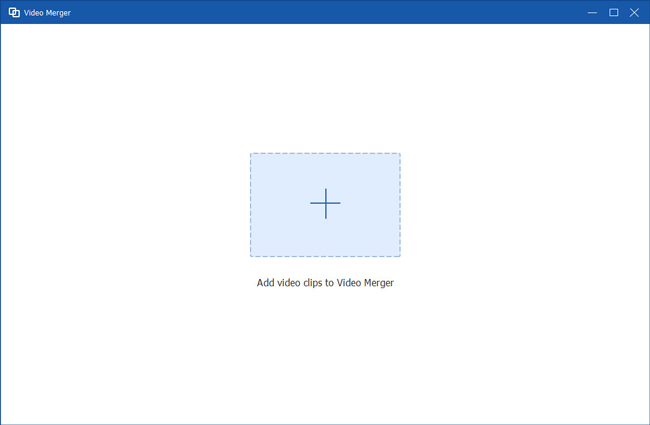
3. Mengedit klip video
Setelah memuat semua klip, Anda bisa melihatnya di jendela panel editing. Klik fitur pengeditan atau pemotong, kemudian Anda dapat mengedit klip sesuai keinginan.
Seret dan pindahkan klip sesuai urutan yang Anda inginkan untuk meletakkannya.
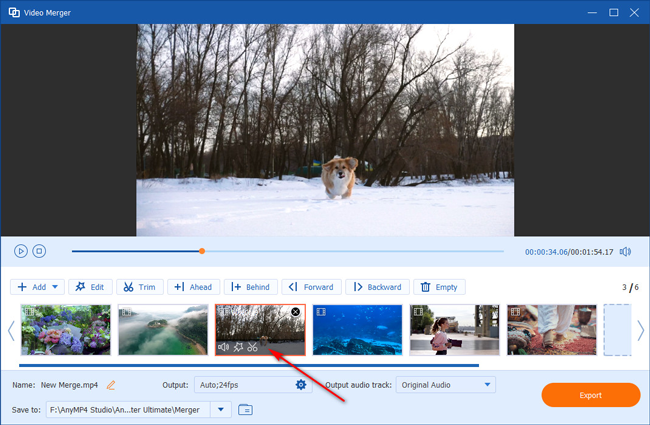
4. Menggabungkan klip video
Terakhir, pilih format output di samping opsi drop-down Output , dan klik Export untuk mulai menggabungkan klip video dan menyimpannya di komputer Anda.
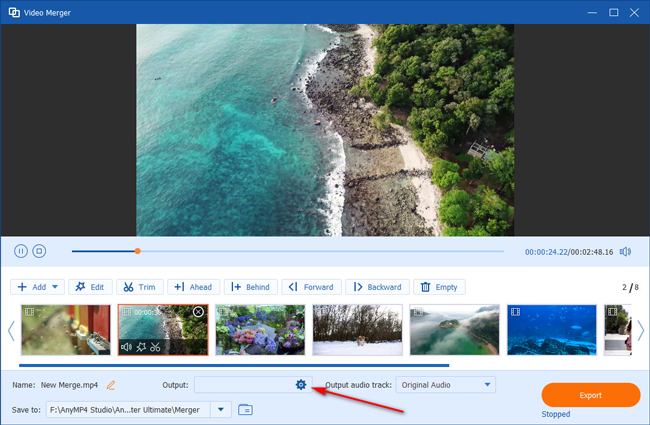
Editor Video Shotcut
1. Tambahkan Video Pertama Anda
Buka Menu File, pilih Open File, dan pilih video atau gambar pertama Anda.
2. Menambahkan video Anda ke timeline
Setelah terbuka, seret video pertama Anda ke timeline.
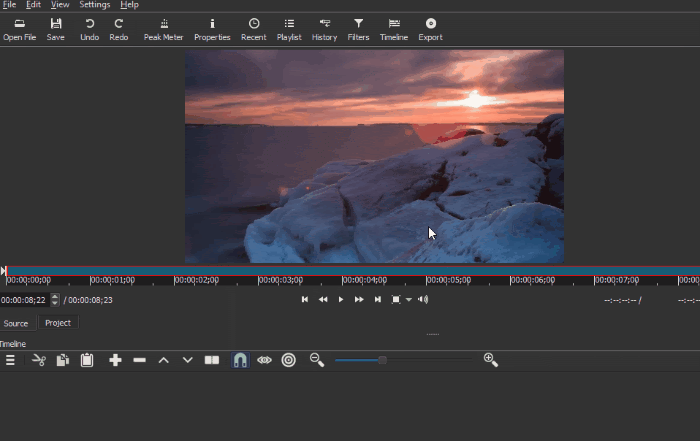
3. Menambahkan lebih banyak klip
Ulangi Langkah 2 untuk semua video yang ingin Anda gabungkan. Lakukan hal ini sampai semua klip Anda berada di timeline tepat di samping satu sama lain.
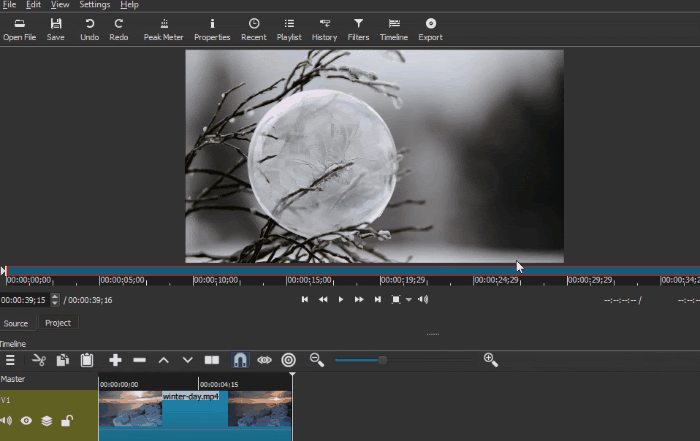
4. Menerapkan sentuhan akhir
Terapkan efek, filter atau transisi yang diinginkan dan pratinjau hasil karya Anda.
5. Mengekspor video Anda
Klik Ekspor Video untuk menyimpan video akhir Anda di komputer.
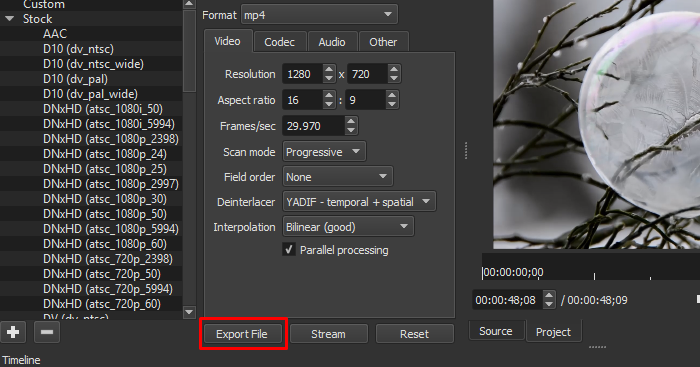
Tonton video di bawah ini untuk tutorial yang lebih menyeluruh mengenai Shotcut Video Editor:
Jadi, bagaimana dengan Windows Movie Maker? Nah, jika Anda tidak keberatan karena Microsoft belum memperbarui atau mendukungnya sejak 2018, Anda bisa mendapatkannyadi sini. Tutorial ini akan mengajarkan Anda semua yang perlu Anda ketahui untuk menggabungkan video dengannya.
Menyatukan video di MacOS
Sebagian besar pengguna MAC tidak mengetahui hal ini, tetapi Anda dapat menggabungkan klip video menjadi satu dengan QuickTime Player. Aplikasi ini sudah terinstal di sebagian besar komputer Apple, jadi Anda tidak perlu mengunduh perangkat lunak apa pun. Namun, selain pemangkasan dan penggabungan, aplikasi ini tidak memiliki fitur lain yang berguna seperti transisi, koreksi warna, atau filter. Untuk mendapatkan semua fitur tersebut secara gratis tanpa mengunduh perangkat lunak, Anda harus menggunakan Wave.video.
Ikuti langkah-langkah sederhana ini untuk menggabungkan dua video atau lebih di MAC OS dengan QuickTime Player:
- Buka klip pertama dengan QuickTime Player
- Pilih dan seret klip lainnya ke jendela QuickTime Player
Garis waktu akan muncul di bagian bawah jendela.
- Mengatur dan memotong klip video
- Navigasikan ke menu File, pilih Save As, dan simpan video Anda
Masih kurang jelas? Ikuti tutorial tentang penggabung video QuickTime ini:
Hal-hal yang perlu diperhatikan apabila menggabungkan klip video
Menggabungkan klip video menjadi satu video mungkin terasa seperti tugas yang menakutkan, bahkan jika Anda seorang editor video yang berpengalaman.
Mengapa?
Karena proses pembuatan video akhir yang hebat melibatkan beberapa tugas dan banyak pilihan kritis dan kreatif. Kami ingin Anda bersiap-siap, jadi mari kita lihat kendala paling umum yang mungkin Anda hadapi.
Kualitas
Kualitas video akhir Anda adalah produk dari file sumber. Apabila Anda menggabungkan klip video dengan kualitas yang berbeda, setiap klip akan mempertahankan kualitasnya. Perlu diingat bahwa mengurangi ukuran video akhir akan mengurangi kualitasnya.
Format/kodekode
Kamera yang berbeda menghasilkan gambar dan video yang berbeda. Anda mungkin telah memperhatikan perbedaan dalam format video klip Anda. Jangan khawatir. Anda dapat menggabungkan video dengan format yang berbeda.
Jika pekerjaan Anda tidak memerlukan efek tertentu, cobalah untuk tetap sederhana dan gunakan codec video yang paling "universal" seperti h.264 dengan ekstensi .mp4 atau .m4v, dan codec audio AAC. Jika Anda tidak yakin dengan spesifikasi video Anda, periksa info file di komputer Anda.
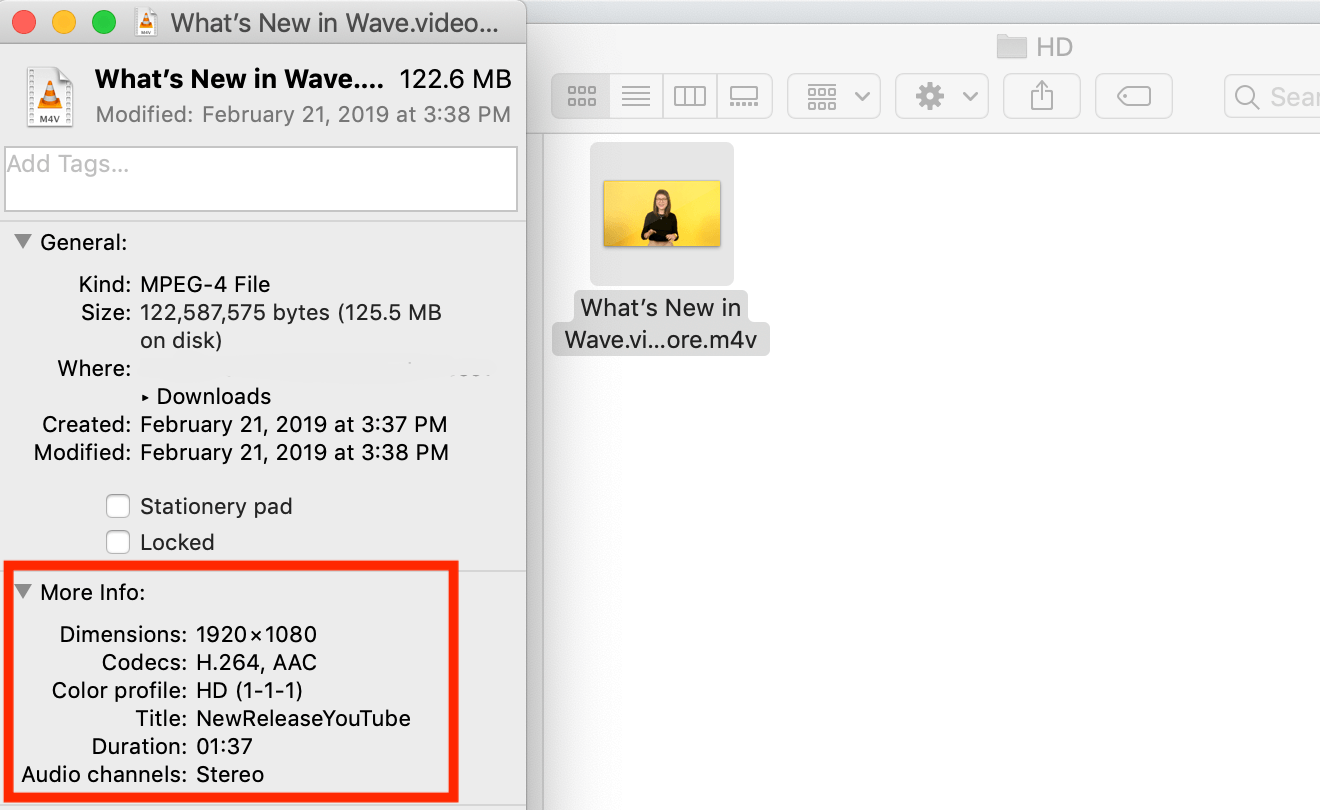
Dimensi
Tergantung pada platform yang Anda buat, video Anda dapat berbentuk vertikal, horizontal, atau persegi. Misalnya, video vertikal paling baik untuk Insta-Stories, sedangkan video horizontal lebih disukai di Facebook dan YouTube. Sebelum Anda mulai menggabungkan video, pastikan untuk memeriksa spesifikasi untuk platform yang Anda tuju.
Pemangkasan & Pemotongan
Apakah Anda hanya ingin menggunakan beberapa detik atau bagian tertentu dari gambar atau video? Kemungkinannya adalah, file sumbernya mungkin tidak sempurna sejak awal. Dalam proses pengeditan video, Anda harus memutuskan bagian mana yang ingin Anda gunakan untuk video akhir Anda.
Koreksi warna
Klip video dan gambar tidak selalu difilmkan dalam kondisi yang sama. Sesuaikan temperatur warna klip dan gambar Anda agar lebih konsisten di sepanjang video.
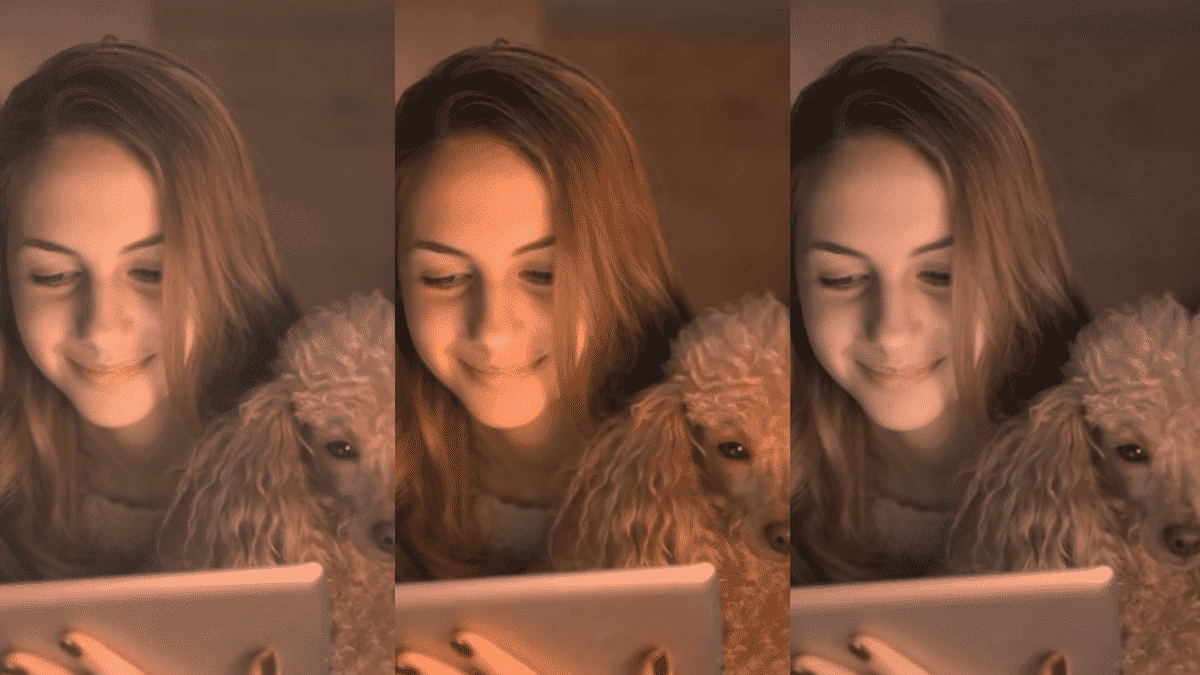
Alat pengeditan
Alat pengeditan yang Anda gunakan untuk menggabungkan klip video dapat menjadi pembeda antara video akhir yang bagus dan hebat. Ada banyak alat pengeditan video di luar sana, tetapi Anda akan lebih baik dilayani dengan penggabung video yang sederhana, mudah digunakan, dan menawarkan fitur yang Anda butuhkan.
Kiat untuk menyatukan klip video Anda
Buat storyboard terlebih dahulu
Jika ada beberapa klip dan gambar yang ingin Anda gabungkan, buatlah sketsa storyboard untuk video Anda yang akan datang.
Menjaga kebersihan rumah
Selalu atur video dan gambar Anda dalam satu folder di komputer dan sebelum Anda mulai mengerjakannya. Selain itu, beri nama file dan folder yang sesuai agar Anda dapat menemukannya dengan cepat.
Menambahkan transisi
Transisi yang efektif menghubungkan klip video dan membuat penceritaan yang lebih kohesif. Namun demikian, Anda tidak boleh menambahkan terlalu banyak karena dapat mengganggu.
Menambahkan musik dan efek suara
Sangat penting untuk memilih musik yang tepat. Musik latar belakang menyempurnakan video dengan membangkitkan dan memperkuat emosi sekaligus mengirimkan pesan yang kuat, tetapi jangan lupa untuk menjaga volume suara Anda.
Menambahkan teks ke video
Menambahkan teks ke video akan membuat video Anda lebih "dapat dimengerti", bahkan tanpa suara. Hal ini sangat penting jika Anda membuat video untuk media sosial. Baca artikel kami untuk mengetahui lebih lanjut tentang menambahkan teks atau lihat panduan ini tentang cara mengonversi teks ke video online gratis.
Gunakan filter video jika diperlukan
Jika Anda memiliki video yang terlihat berbeda dalam hal warna, Anda dapat membuat video akhir yang seragam dengan menambahkan filter ke dalamnya atau memasukkan warna merek Anda sendiri.
PERTANYAAN YANG SERING DIAJUKAN
Apa cara tercepat untuk menggabungkan video?
Wave.video menawarkan semua alat yang Anda butuhkan untuk menggabungkan klip video secara online dengan cepat tanpa perlu mengunduh dan mempelajari perangkat lunak baru. Aplikasi ini menyediakan beberapa templat yang melakukan sebagian besar pekerjaan untuk Anda dan menghemat waktu Anda.
Format video apa yang harus saya ekspor?
Platform yang berbeda menerima format yang berbeda, jadi Anda harus selalu memeriksa persyaratannya. Jika tidak ada persyaratan format video tertentu, Anda tidak bisa salah dengan format MP4 lama yang bagus.
Bagaimana cara menggabungkan video untuk YouTube?
Unduh video yang ingin Anda gabungkan dan gunakan salah satu metode yang kami sarankan dalam artikel ini. Selama Anda mengekspornya dalam format yang tepat, Anda akan baik-baik saja. Jika Anda menggunakan Wave.video, Anda dapat mempublikasikan video secara langsung ke YouTube setelah menggabungkan klip Anda.
Kesimpulan
Mempelajari cara menyatukan video dan gambar untuk membuat satu video bisa menjadi tugas yang sulit kecuali jika Anda menemukan alur kerja Anda. Menemukan alat yang mudah digunakan adalah titik awal yang baik untuk meningkatkan kecepatan dan kualitas hasil Anda.
Ingat: Tidak ada yang membuat video yang sempurna pada saat pertama kali. Perlu waktu untuk membiasakan diri dengan berbagai kemungkinan pengeditan.
Dan tidak ada yang lebih penting daripada bertanya pada diri sendiri tentang apa yang ingin Anda capai dan bagaimana Anda dapat melakukannya dengan lebih baik. Gunakan bagian kiat kami untuk menyempurnakan video Anda dan jangan takut untuk mencoba alat dan fitur baru.
Selamat berkreasi!